- カスタマーサクセス
- CDO(最高デザイン責任者)
- イベントサポート/アルバイト
- 他33件の職種
- 開発
-
ビジネス
- カスタマーサクセス
- 東京/人事戦略コンサルタント
- 海外事業開発(海外事業立ち上げ
- 人事企画マネージャー
- 法務
- 総務
- セールス・事業開発
- メディア営業マネージャー
- 27卒サマーインターン
- オープンポジション|面接で決定
- セールス/未経験もOK
- 両面型キャリアアドバイザー
- 学生長期インターン|セールス
- コンサルティング営業
- おもてなしHRマネージャー候補
- マネージャー候補
- 既卒/25卒ビジネス職
- オープンポジション
- セールスオープンポジション
- 海外事業/キャリアアドバイザー
- メディア営業
- SNSアカウントプランナー
- 長期インターン|企画・運営
- 長期インターン
- 長期インターン|SNS運用
- 長期インターン|マーケティング
- 学生長期インターン
- マーケター
- 広報
- その他
株式会社nextbeat エンジニア採用担当の堤です。 前から色んな場面でちらほら見かけていた自作キーボード。「いいなぁ」と思いながらも電子工作経験0の私には作り方もわからず、ずっと見ているだけの存在でしたが、社内のエンジニア内で自作キーボード勢が増えているということで、自作キーボードキット販売だけでなく、作り方を教えてくれる工作室もお持ちの遊舎工房さんに連れて行ってもらい、初めての自作キーボードを作りました。
今回は電子工作全くの初心者で、0から作り方を学んだ私が自作キーボードを完成させるまでを通し、自作キーボードキットについてや、その作り方のポイントなどの初心者に役立つ情報をご紹介したいと思います!
東京の末広町に実店舗を構えている自作キーボードのお店「遊舎工房」さん。キーボードキットの販売や、工作室を持つ、自作キーボード界隈で有名なお店です。店員さんが、自作キーボード作りのサポートもしてくださいます!JR末広町駅南口を出て徒歩5分程のところにありました。

まずは自作キーボード作りに必要なキットの購入から
お店に着き、ひとまず店内の自作キーボードキットやパーツ等の商品を見ながら皆で会話していたのですが、出てくるのが「かわいい」という言葉。キーボードに対してかわいいってどういうこと?と思っていたのですが、帰る頃にはその気持ちが分かるように…
作りたいキーボードは決まっていたので、「Mint60」のキーボードキットを購入。遊舎工房さんで販売されていたのはキースイッチ別売りとのことで、キースイッチを選ぶことに。店内にはキースイッチを試打できる場所があり、打ち心地や打鍵音など自分に一番しっくりくるものを選ぶことができました。10分くらいカチカチして最終的にGateron Silent Brownを選択!
ちなみに私は
・左右分離型であった(作るなら見た目がかっこよく、打鍵するのに楽な姿勢でできる左右分離型がよかった)
・組み立てやすい設計の上、ファームがあらかじめ焼かれているので初心者にも作れそうだった
・キーキャップを楽しめる
・見た目がかわいい
などの理由で、「Mint60」のキーボードキットを購入したのですが、キーボードキットには様々な種類があります。少し寄り道ですが、せっかくなので代表的なキットとその特徴をご紹介したいと思います♪
少し長いので、知ってるよって方は飛ばして下さい(笑)
・Mint60
一般的なキーボードに近いレイアウトで、テンキーレスなキーボードです。
なので自作キーボードが初めての方でも扱いやすく人気のキーボードキットです。
Tai-Haoというリーズナブルでバリエーション豊富なキーキャップシリーズとも相性が良いので個性も出しやすいです。弊社でも利用しているエンジニアが何名かいます。
・Lily58 pro
人間工学を意識した作りで、左右でキーボードが分割されているので肩を開いて使うことができます。また、キーの横位置が上下で揃っている(格子型)のも特徴的です。
さらにキーの数も通常の60%ほどしか無く、移動キーやFunctionキーを押す際は親指付近にあるキーを押しながら他のキーを打鍵して入力します。
・普通のキーボードでは肩が凝る
・ホームポジションから手を動かしたくない
・キーボードの右ではなく、真ん中にマウスやトラックパッドを置きたいという方におすすめです。
弊社で一番最初に自作キーボードを使い始めた方もこのキットを使っていました。
・Corne Cherry
Lily58 proに近い「格子型の分割キーボード」ですが、さらにキー数が減っており、俗に言う40%キーボードという類のキーボードです。
根強いファンが多く、専用のアルミ外装も作られたりしています。
指の上下移動もほぼ無くなるので手が小さい人には特にオススメです。
ちなみに各キー下にLEDを設置できるので、ほんのり光らせることができます。
・bat43
こちらも格子型の分割40%キーボードです。
CorneCherryと違う点で言うと下記の通りです。
・Bluetooth対応
・少し内側に角度が付いている
・キーの高さが低い(ロープロファイル)
角度が付いているので肩を開いて、自然なスタイルで打鍵できます。サイズもとてもコンパクトでiPadProより小さいため、iPad用のキーボードとして持ち運ぶのにも最適です。
・Caravelle-BLE
こちらもBluetooth対応の格子型分割40%キーボードですが、Caravelleは打鍵音にこだわったキットです。トップマウント式という構造で、基板がケース上部から吊るされる形になっているおかげで、打鍵した際の衝撃が下の机などに伝わりにくく、キー本来の音が出せます。中に吸音用の布を入れられたりするので、静音派の方にもおすすめです。
・Silver bullet44
こちらは有線接続の分割格子型の40%キーボードです。
こちらもトップマウント型で心地よい打鍵感を実現しています。
またこのキーボードの特徴として、光ります!
他にも光るキーボードはあるのですが、こちらは光るためだけのスペースがあるのでより光ります。
ゲーミングキーボードがお好きな方におすすめです。
・BlocKey
こちらは一応キーボードとして機能はしますが、その極小サイズゆえに実用性はほぼありません。また、電子部品が密集しているので実装の難易度も高めで、半田付けの修行には持ってこいです。
代表的な自作キーボードキットをご紹介しましたが、他にも色々なキットがありますので、皆さん是非自分にあった自作キーボードキットを探してみて下さい♪
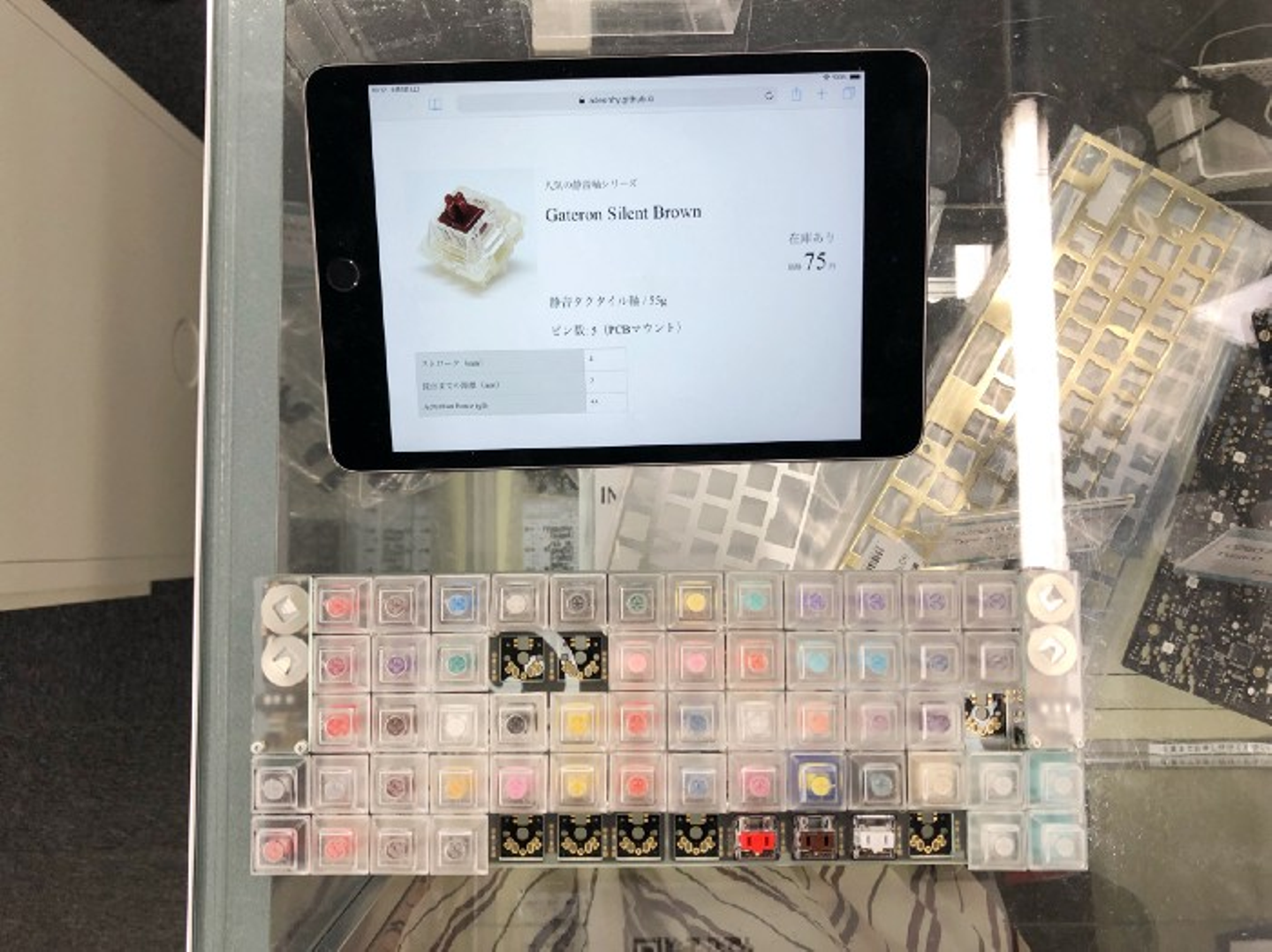
いろんなキースイッチをカチカチできて楽しい
それでは自作キーボード作りに入ります!
店内には2時間500円で利用できる工作室があり、工具を自由に使用できる上にコーヒーが無料で飲めるという神サービス。皆で着席し、いざ自作キーボード制作開始。基本的な作り方は、公式のビルドガイドがあり、それに沿って進めていきます。
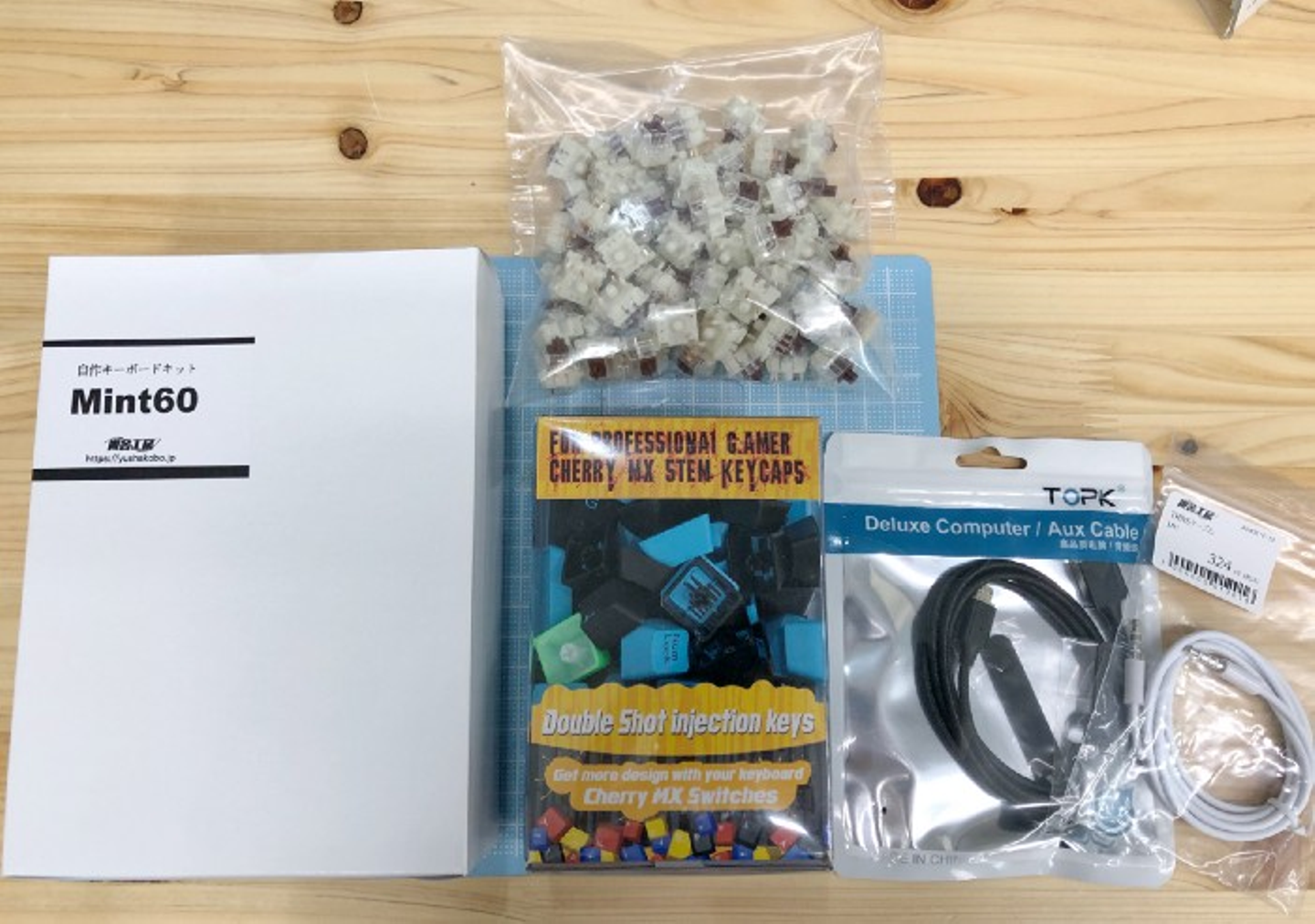
キーボードキット「Mint60」とキースイッチ、そのほか必要なものをその場で購入
1.キットの内容物と工具の確認
ここで神店員さんが登場。自作キーボード作りに必要な工具一式を貸してくださいました!ありがとうございます。まずはキーボードキットの内容物に不足しているものがないか確認しましょう、ということで確認しました。ネジ等の細かい部品は無くしてしまうと非常に困るので、トレーにひとまとめに。不足しているものがないことを確認します。初心者の私はそもそもキーボードキットの部品と名前が一致しないのでまとめてみました。

全パーツ写真撮っておけばよかったなと後悔…

おまけで付いてきたescキーがオシャレ
使用した工具類
ここからは、自作キーボードの作り方をご紹介していきます。
2.ダイオードの設置
基盤にダイオードを植えていきます。ダイオードの根元をそれぞれ90度に曲げ、適切な場所に刺します。ダイオードを刺すときは、必ず黒い部分が盤面に印字されてる線がある方にきていることを確認

ダイオードを基盤に刺し終えたら、ひっくり返します(今回、マスキングテープで止めたり、折り曲げたりはしていません)いよいよここからはんだ付けをしてきます。

まるで剣山のような基盤
3.はんだごての使用
はんだごての温度は320度に設定。手を浮かせてはんだ付けすると、プルプル震えて不安定になるので、はんだごてを使用するときは、はんだごてを持ってる手を机に固定して使用すると安定します。これも神店員さんからのアドバイスです。はんだ付けしたい部分にはんだごての先を2,3秒当て、はんだを溶かして流します。はんだの量が少ないと通電しないので、ぷくっとするくらい流すのがちょうど良さそう。作り方を教えてくださった神店員さん曰く、阿蘇山ではなく富士山くらいがちょうどいいらしい(笑)
はんだ付けが完了したらニッパーで余分な針金部分を切ります。ここで最強の工具、刃先が60度曲がっているステンレスベントニッパーの登場!

刃先が曲がっているので、私でも恐ろしいくらい楽に綺麗に切ることができます。全てのダイオードを付け終え、TRRSコネクタ、タクトスイッチ、Pro microをはんだ付け。
4.スタビライザーの組み立てと設置
次に組み立て方を見ながらスタビライザーを組み立てます。
スタビライザーとは?
大型キー(Shiftキーとかスペースキーとか)の場合、真ん中にキースイッチを置くだけだと端を押した際にうまく反応しない場合があります。キーを正しく動作させるためや、端を押した際にバランスが悪くなることを防ぐために必要なのがスタビライザーです

だいぶ先の工程まで終わっている写真しかありませんでしたがこんな感じに付きます
組み立てが完了したら、凸部が金具で押し上げられる状態かどうかスタビライザーの動きを必ず確認してください。これを怠ってしまったので私は後々大変なことになってしまいました…
スタビライザーの動きが正しいことを確認できたら、スタビライザーを基盤に設置していきます。
5.キースイッチ付アクリルプレートと基盤を合体
スタビライザーの設置が完了したら、アクリルプレートにキースイッチを設置し、基盤と組み合わせていきます。はんだ付けする部分が基盤の穴に入るように上下に気をつけて設置します。大型キーが入る部分のキースイッチは、後ほど基盤と合体させる際に入れるので今は設置しません。アクリルプレートに設置し終わるとこんな感じになります。茶色いキースイッチがずらっと並ぶととてもかわいいです。

次にキースイッチをはめたアクリルプレートと基盤を合体させます。キースイッチと基盤との間が1,2mmくらいになるまでグッと押し込みます。裏から見るとこんな感じになります。

はめ込みが完了したら、キースイッチの足の全てにはんだ付けをします。
ここまで完成したら、一度PCと接続し全てのキーがちゃんと反応するか確認します。一緒に来たエンジニアのPCを借りて確認…一部はんだ付けが甘いところがあり反応しないキーがあったので、改めてはんだを流す(しっかりとはんだ付けすることの大切さを知る)
はんだ付けが完了したら、あとは残りのアクリルプレートと上記のアクリルプレートをネジで止めればもう見た目がキーボード!

6.楽しいキーキャップ付け
ここまでくれば完成間近。あとはキーキャップをキースイッチにはめれば自作キーボードが完成します。どこにどんなキーを配置しようかな〜とあれやこれや考えながら進めるので本当に楽しい。自分好みのキー配列にできることの素晴らしさを感じながらもくもくと進める。

かわいくてつい購入してしまった肉球キーキャップはここに。かわいい。

黒×ピンクと白×ピンクがあって究極に悩みました。
2,30分くらいあれやこれやして、ついに自作キーボードが完成!

皆の自作キーボードも集めて記念撮影。私と同じく「Mint60」のキーボードキットで作った同僚が2名いるのですが、キーキャップが違うだけで印象が全然違うのもかわいい。

7.自作キーボードを初めて作った感想
制作時間は5時間程。5時間があっという間に感じるくらいに自作キーボード作りは熱中します。キーキャップを付ける工程が一番楽しいですが、ダイオードを植える工程もひたすらはんだ付けする工程も面白くて、全体を通してずっと「楽しい楽しい」って言ってた気がします(笑)
電子工作経験0で作り方も全くわからない状況でしたが、同僚エンジニアや神店員さんに作り方を教えてもらいながら作成できたおかげで無事完成することができました。
初心者が自作キーボードを作成するときは
- はんだはしっかり流す
- はんだごてを持つ手は机に固定
- スタビライザーの凸部分が金具で上に上がることを確認
- ビルドガイドで作り方をしっかり確認しながら進める
ということが大事だなぁと思いました。
あと、ひとりでもくもくと作ってる時間ももちろん楽しかったですが、皆でお互いのキーボード見せ合ったり、相談しながら作るのも良いですね

ごちゃっとしてる様子が作業感あって良い
余談ですが、自作キーボードを作ったあとは自作キーボードを見ながらお酒飲むと最高に話が盛り上がります!

今回はソケットを使わずにそのままキースイッチをはんだ付けしました。実際完成するとソケット付ければよかったな…と思ったので、次回は、はんだを外してソケット付けるか、もう一度「Mint60」のキットを買って、今度はソケット付きで作ろうと思います。また、オリジナルキーキャップ作りにもかなり興味があるのでそちらも挑戦してみようと思います!ということで、私の自作キーボード作りはまだまだ続きそうです(笑)
ここまで読んでいただきましてありがとうございました。
/assets/images/362841/original/4a32afd9-2706-46b8-ac72-0a8785bebac8?1523603167)
/assets/images/362841/original/4a32afd9-2706-46b8-ac72-0a8785bebac8?1523603167)



